Az adatok biztonsági mentése és a munka sűrített mappák a Windows

Munka közben a számítógép működését gyakran használják, amely lehetővé teszi, hogy tömöríteni a fájlok és mappák - vagy ahogy ők mondják, „archív” őket. Egyrészt, az archívum - egy külön fájlban, és a többi - a mappát, mert ha rákattint az egérrel, akkor kiderült, és valószínű, hogy a belső lehet sok egyéb mindenféle fájlokat és mappákat.
Miért van szükség a biztonsági mentés? A legfontosabb, hogy azáltal, hogy az információt a fájlt, sok fájl tömörített és veszít a hangerő, hogy van, méretük kisebb lesz. Ahhoz, hogy ezt elérjük, a belsejében az összes fájlt, hogy kerülnek az archívumban, ismétlődő csoportokat karakterek helyett egy vagy két speciális karaktereket. Mondanom sem kell, hogy amikor kicsomagolja az archívumot, az inverz cserét, és a felhasználó közötti különbség a tartalmát egy normális mappát, és a „sűrített” nem látható. De a különbség a mennyiség lehet elég észrevehető, például táblázatok és szövegek is tömörített tucatszor, és néhány fájlt a biztonsági mentés után csak 1% -a az eredeti méretét. Bár egyes fájlformátumokat, mint .MP3 (zeneszámok), vagy. JPG archiválására gyakorlatilag nem változik a méretük annak a ténynek köszönhető, hogy már „szűk”.
A leggyakrabban alkalmazott mentési azoknak kívánt fájlokat a hálózaton keresztül küld. Végtére is, a kisebb méretük, a transzferek ezek fogják végezni gyorsan. Ezért, ha a tömörítés küld nagy fájlokat e-mailben, ami komoly korlátai vannak az átvitt adatok mennyisége. Vagy elképzelhető, hogy meg kell küldeni egy levelet, hogy több tucat fénykép. Add nekik egy-egy hosszú és kényelmetlen, és a címzett nem valószínű, hogy örömmel látja, ennyi az e-mail csatolmányok. Sokkal jobb, hogy az összes szükséges adatot egy fájlba, és csatolja a levél egy fájlban. By the way, a Gmail e-mail szolgáltatás, mert a biztonsági megfontolások tiltott küldő beágyazott futtatható fájlokat exe kiterjesztésű fájl, úgy, hogy lehet továbbítani csak az archívumba.
Annak érdekében, hogy archiválja a fájlt vagy mappát, kattintson a kívánt objektumot, és kattintson a jobb gombbal megjelenítheti a helyi menüben válasszuk a Küldés, majd tömörített ZIP-mappában.
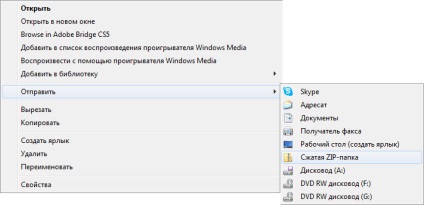
Befejezése után a mentési eljárásokat az aktuális mappában lesz egy új archív fájlt jellemző ikonra. Most akkor küldje el postán vagy másolni a flash meghajtót.
Ha ki kell nyitnia a kapott fájlt, csak nyissa meg, mint egy normális mappát, kattintson duplán a bal egérgombbal. Ezután az ablak kinyitása, akkor drag and drop fájlokat, például az asztalon vagy egy tetszőleges mappába. Amikor ez történik, a folyamat kicsomagolás az adatokat a megadott helyre.
Sajnos, a beépített Windows rendszer azt jelenti, archívkezelő csak egy méret - ZIP, ami bár a szabvány, de nem a leggyakoribb. Nagyon gyakran találkoznak majd, és más formátumok, mint például RAR, 7-ZIP, vagy ISO, hogy a szabványos Windows-eszközök nem lehet megnyitni. Ezért a telepítés után azonnal egy új rendszer, vagy vásárol egy új számítógépet, kívánatos, hogy adjunk egy különleges Windows program, amely képes együttműködni az összes formátumot egyszerre, vagy legalábbis azok többsége.
Az egyik legjobb jelölt a szerepe egy ilyen alkalmazás egy fájl archiváló WinRAR. A népszerű ez a méret (RAR) igen nagy, mint azt a tényt, hogy a legtöbb program az interneten oszlik RAR-archívum. De ez nem meglepő, hiszen az összenyomódás mértékét ebben a formátumban magasabb, mint a klasszikus ZIP-archiváló. Annak ellenére, hogy WinRAR egy fizetős alkalmazás, velük dolgozni lehetséges regisztráció nélkül.
Talán a fő versenytárs WinRAR sokáig egy ingyenes program, 7-Zip, amely amellett, hogy az a tény, hogy támogatja az összes jelentős archív formátumot, szintén saját, melynek neve 7z. Ez a formátum algoritmus képes tömöríteni a fájlokat 30-70% -kal jobb, mint a ZIP formátumban. Azt is érdemes megjegyezni, hogy a 7-Zip archiváló biztosít hatékonyabb tömörítési formátum ZIP és GZIP összehasonlítva más konkurens megoldásokat.
A telepítés után a fent említett levéltárak helyi menüből a Windows lesz további csapatok.
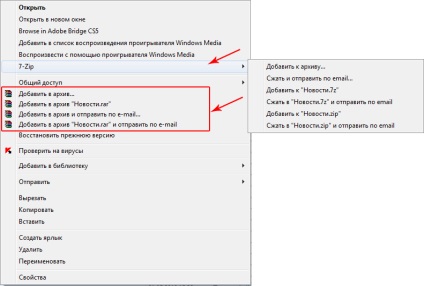
Velük, akkor egy kattintással archívum létrehozására vagy tömöríteni a szükséges anyagokat és küldjön e-mailben. Továbbá, szükség esetén, felveheti a korábban létrehozott archívum további fájlokat.
Annak ellenére, hogy számos esetben a gyors parancsokat fájltömörítési elég, néha szeretne létrehozni egy archívumot az egyes paramétereket. Ehhez kattintson a Hozzáadás a fájlt (a fájl), majd nyissa meg a program-archiváló ablakot, ahol kiválaszthatja a meglehetősen nagyszámú lehetséges beállítások: tömörítési arány, fájlformátum, hozzon létre egy archív jelszóval, törölje a fájlt tömörítés után, és így tovább. Között ez a fajta, szeretnék különösen megjegyezni két hasznos funkciók Archív: létre SFX-archívumokat és létrehozása többkötetes archívumokat.
SFX-archívumok - egy önkicsomagoló archívum, amely egy speciális modul, amely lehetővé teszi, hogy kivonat adatok archívumából egy egyszerű futás ez, mint egy normális alkalmazás. Ez kicsomagolni ezt az archívumot, a felhasználónak nem kell a számítógépen bármilyen archiváló programot. Létrehozása az ilyen típusú fájlok különösen hasznos, ha például fogsz küldeni tömörített adatokat kollégák, de nem tudom, hogy milyen szoftver van telepítve a számítógépén. Igaz, a díj egy ilyen kényelmes - nagyobb méret a SFX-archiválási kapcsolatban normális.
By the way, a képesség, hogy szét a fájlt több kötetben, valamint, nagyon gyakran használt letölthető nagy mennyiségű adat (több gigabájt) a fájlcserélő szolgáltatások, ahol a határérték egy fájl 100-200 MB.
Összefoglalva, arra gondolunk, hogy az összes fejlett funkciók az adatok archiválására van egy külön program-archiváló, de a standard alkalmazás adatkompresszióra Windows ilyet nem tudom, hogyan.